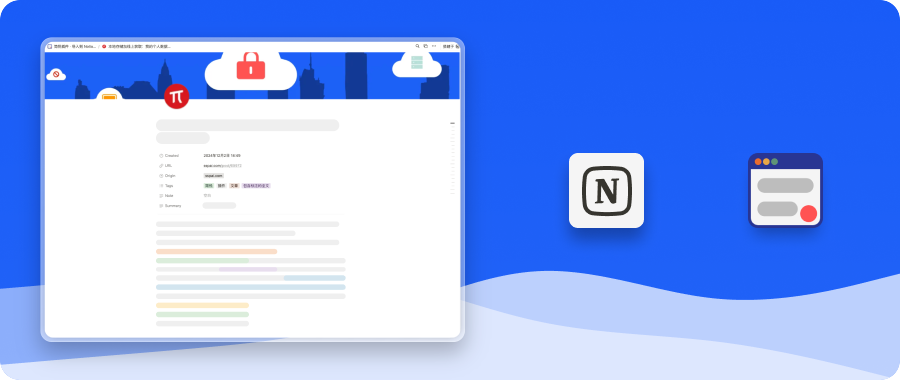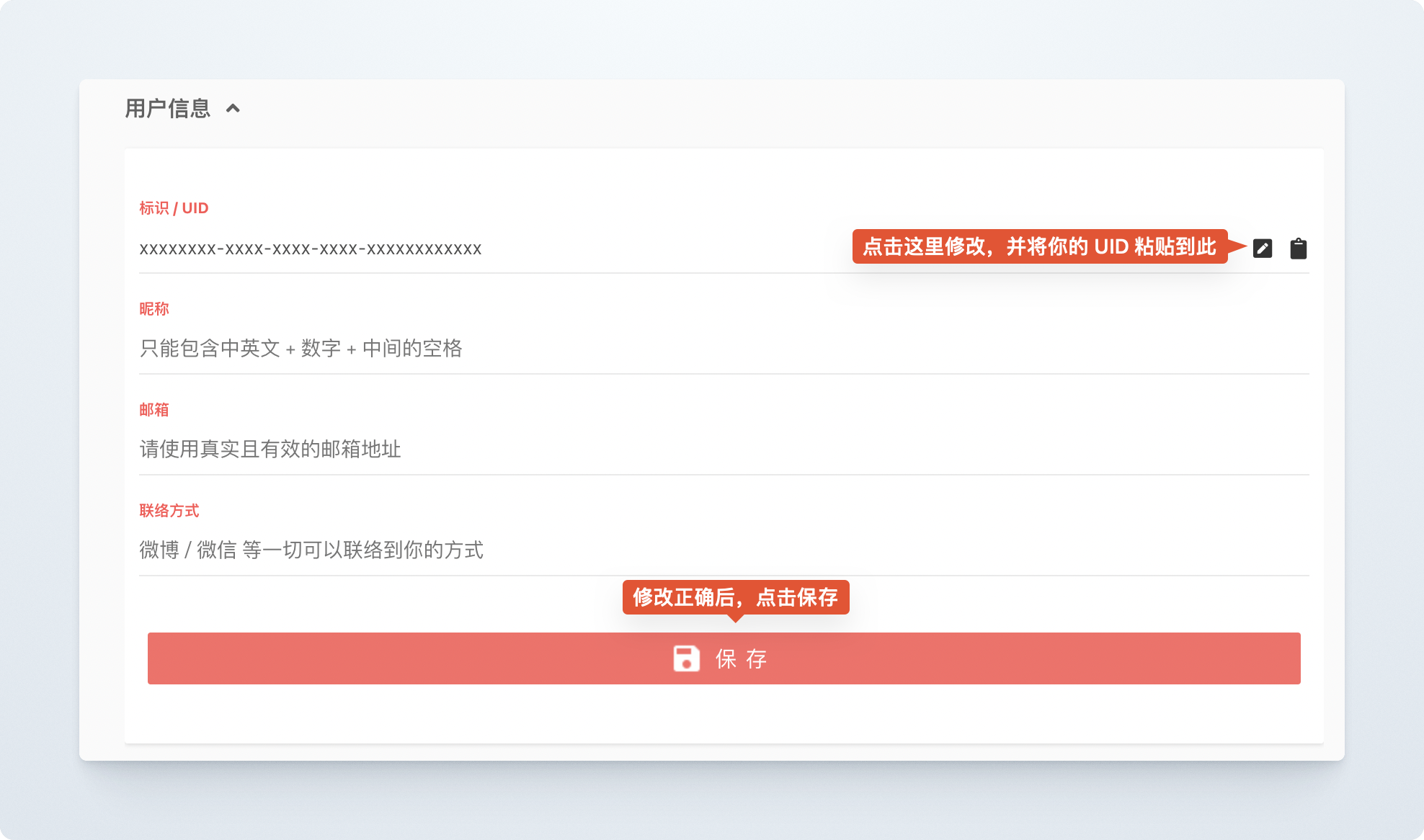Github 或 百度云 请下载 [email protected]
- 内置 Notion 账户 及 Cloudinary 图床 更多说明
- 在阅读模式下加入稍后读,正文导入以 Markdown 的格式导入到 Notion
- 不使用同步助手,非常适合轻量级使用简悦 + Notion 的剪藏用户
- 不想折腾配置的用户
- 将 Notion 当作剪藏工具的用户
为了更直观的看到通过简悦导入到 Notion 后的效果,配置文件包含了简悦官方提供的 Notion 授权信息。
使用 [email protected] / sr123_654 登录到 Notion 后可直接使用。
注意
- 不要修改测试账户的密码,我会随时找回。😂
- 不要删除任何其他用户导入的内容。
- 测试账户只是让新用户更直观的看到通过简悦的导入效果,在使用时还是要更换为自己的账户。(附录有教程)
simpread_config.json→ 简悦配置文件,导入后即可使用Getting Started.md→ 说明文档
-
导入到 Notion (这是简悦官方推出的新插件用来取代扩展端导出 Notion 功能)
内置两个跟 Notion 有关的适配规则。
- 如果是老用户的话,请务必备份好你的之前的配置文件。(选项页 → 共通 → 导出配置文件到本地)
- 如果是新用户的话,请先确保是 升级为高级账户。
- 一般来说使用这套流程的用户都使用坚果云,所以先暂停坚果云的自动同步功能或退出坚果云。
在选项页 → 账户 → 用户信息处复制你的 UID 到剪切板。(接下来的步骤会使用)
建议使用一个新的浏览器或者在留存当前配置文件的前提下,重新安装简悦。安装完简悦后,通过选项页 → 共通 → 从本地导入配置文件到。
导入并刷新后,进入账户 → 用户信息,修改为你自己的高级账户 UID(也就是在准备阶段让你复制的 UID)
保存后根据提示信息操作即可恢复你的高级账户资格。
因为插件都比较大,因此并不包含在配置文件中,配置文件仅包含了插件的配置信息,因此导入新的配置文件后还需要导入插件,位置在:选项页 → 插件管理 → 从配置文件导入插件。
此配置包内置了9个插件,导入成功后会有下图所示的提示。
打开 https://sspai.com/post/71576 如果你的配置正确,应该会看到下图的界面并有一些现成的标注存在。
由于已使用配置好的方案(内置 Notion 账户和 Cloudinary 图床),因此无需进行任何额外设置。进入任意 URL e.g. https://sspai.com/post/75567 使用快捷键 n t 触发导入到 Notion 的功能。
-
虽然内置了 Notion 账户和 Cloudinary 图床,但这些仅用于测试。正式使用前,请更换为自己的 Notion 和 Cloudinary 账户。更换方法详见附录。
-
使用此配置库方案仅在阅读模式下使用,在稍后读内置的阅读模式下无法使用。
-
使用此配置库方案加入稍后读时只能使用快捷键
d d或右键菜单的方式,其它方式无法实现自动化。
- 建议不要删除已经存在的示例稍后读,当删除全部稍后读后,第一个稍后读会没有标号。(细节请看 https://www.yuque.com/kenshin/simpread/apes3k )
如果动手能力强的话,可以继续看看下面的一些技巧。
如果你想要对这套流程有更深入了解,可以看下这个教程 https://www.yuque.com/kenshin/simpread/zx3bcz
Assistive Touch 是简悦的一个插件,作用是为用户提供一个比浮动控制栏/快捷键更加便捷的快捷键操作面板,用户可以在设置一些常用的操作,效果如下:
当按下图设置后,就可以使用 Assistive Touch 替代快捷键 d d 来加入稍后读了。
也可以参考 为 Assistive Touch 设置好看的 Icon 定制化你的 Assistive Touch。
-
退出测试 Notion 账户(如当前就是自己的 Notion 账户,可忽略此步骤)
-
重新登录自己的 Notion 账户
-
重启浏览器,随便打开一个页面 e.g. https://sspai.com/post/71576 并进入阅读模式 → 右下角 → 动作 → 插件触发器 → 导入到 Notion 选项
-
Duplicate 此模板,然后改名为 来自简悦的稍后读(或你喜欢的任意名称),也可以根据下图操作
-
选择授权 Notion
至此,完成全部设置。
请根据 此教程 注册并获取到下图所示的 Cloud Name、API Key、API Secret,然后填入到下图所示位置即可。
如果你已经存在 output 并且也包含了一些稍后读,可以用任意文本编辑器分别打开你本地和解压缩后的的 simpread_config.json (假设你自己的叫 A,配置库的叫 B)
推荐使用 vs code 并安装 JSON Tools 插件,然后对 simpread_config.json 格式化,找到 unrdist 并留意 idx (是一个自增长的 ID)
把 B 中 unrdist 对应的内容全部复制到 A 并根据 idx 自增长进行排序,如下图所示
并不建议这么做,因为每次导入标注都会生成一个新的 Page。因此,自动化方案采用以下流程: 加入稍后读 → 标注 → 添加稍后读元数据 → 触发 导入全文到 Notion 和 导入标注到 Notion。
如果你希望每次标注都会自动导入到 Notion,请按下图修改自动化辅助增强插件
当前配置包没有开启 如果当前页面为适配站点,自动进入阅读模式 的功能,如果需要开启请进入选项页 → 阅读模式,按下图所示开启。
当前配置库仅配置了少数派的白名单,例如进入 https://sspai.com/post/69972 后会自动进入阅读模式,白名单的位置在选项页 → 全局 → 白名单
简悦拥有多种自动进入阅读模式或聚焦模式的方案,包括:
更多关于阅读模式的技巧 请看这里。